您提到的功能,实际上是通过小米手机自带的相机应用结合AI识别技术实现的。在小米手机上,您可以通过以下步骤将纸质文档快速电子化:
1. 打开小米手机的相机应用。
2. 进入文档扫描模式(通常在相机界面的底部或侧边栏中,可能会有一个“文档”或“扫描”的选项)。
3. 将手机对准纸质文档,确保文档完整地出现在取景框内。
4. 相机应用会自动识别文档的边缘,并提示您对齐和拍摄。
5. 拍摄后,应用会自动处理图像,提取文字,并生成电子文档。
这个过程通常非常快速,有时甚至可以在30秒内完成。需要注意的是,扫描效果的好坏取决于文档的质量、光照条件以及手机相机的性能。如果扫描效果不理想,您可以尝试调整文档的位置、角度或光照条件,然后重新拍摄。
此外,小米手机还可能支持其他第三方应用或服务,这些应用或服务可能提供更高级的文档扫描和电子化功能。您可以在小米应用商店中搜索“文档扫描”或“OCR”等关键词,找到适合您的应用。
相关内容:
小米手机可以说年轻人最喜爱的手机品牌之一,不仅是因为极致的性价比,还是因为它更懂年轻人。
就说小米的MIUI系统,就有非常好用的黑科技,能帮助年轻人更好的提高工作效率,不需要扫描仪,就能将纸质文稿转为电子档,30秒即可完成哦!
不信?下面就来看看吧!

一、扫一扫轻松变电子档
首先在桌面找到系统文件夹(如下图所示),找到后点击里面的扫一扫功能。
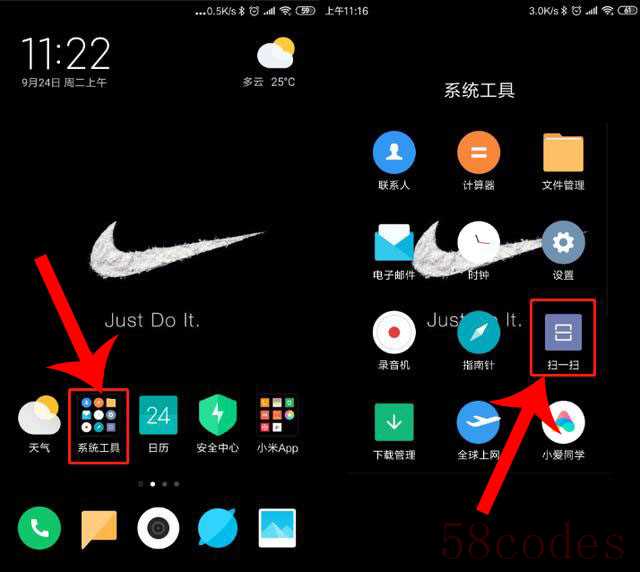
在扫一扫中有许多功能比如:扫码、扫题、名片等,这里我们选择最右边的扫文档功能,选择后就会跳转到相机页面,接着就将需要识别的文件拍摄下来,拍摄完成后,还可以调整一下需要识别的内容,便于接下去的识别。
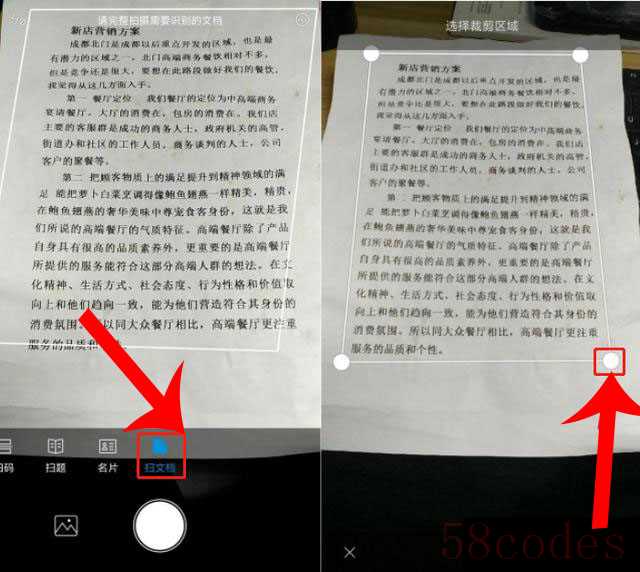
调整完毕后,在右下角有个识别文字按钮,点击稍等片刻,图片中的文字就会被提取出来,最后我们将识别出来的内容,复制粘贴到word中保存为电子档即可。
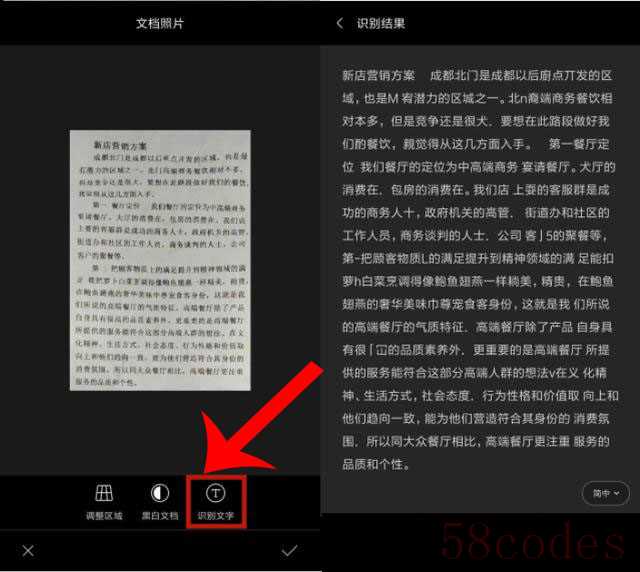
二、专业工具转PDF
有时候领导不止是要你将纸质文档转为电子稿,还要你将文档转为PDF格式,而手机自带功能就比较难实现,不过我们是可以使用专业工具来帮我们完成。
操作方法:
首先打开桌面上的迅捷文字识别(应用市场就能找到),在工具主界面选择图片生成PDF选项,进入操作页面后,接着点击其中的"+"号。
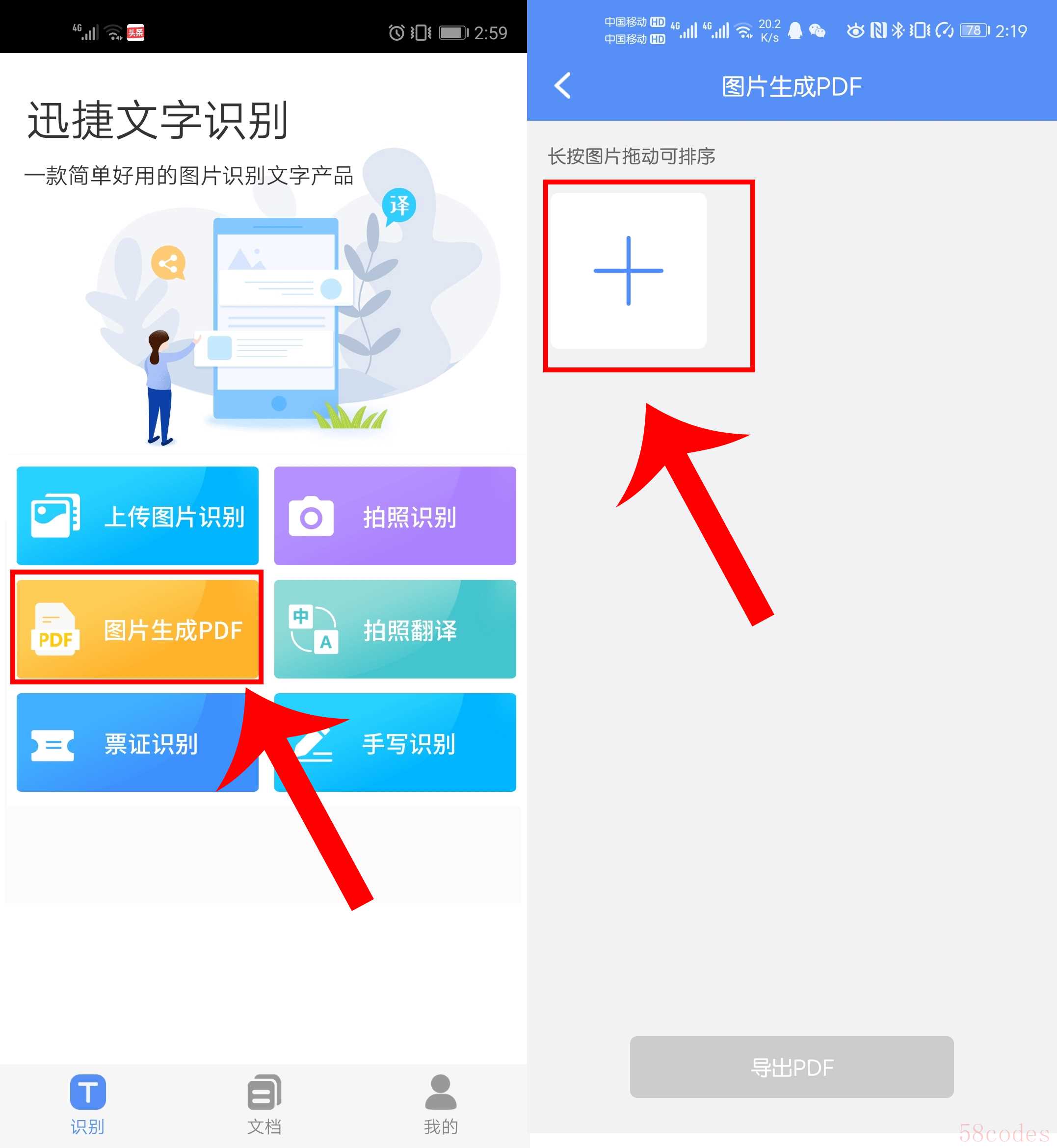
进入图库中选择需要转PDF格式的图片,选中后点击右上角的确定,然后就会回到操作页面,最后点击导出为PDF格式就行了。
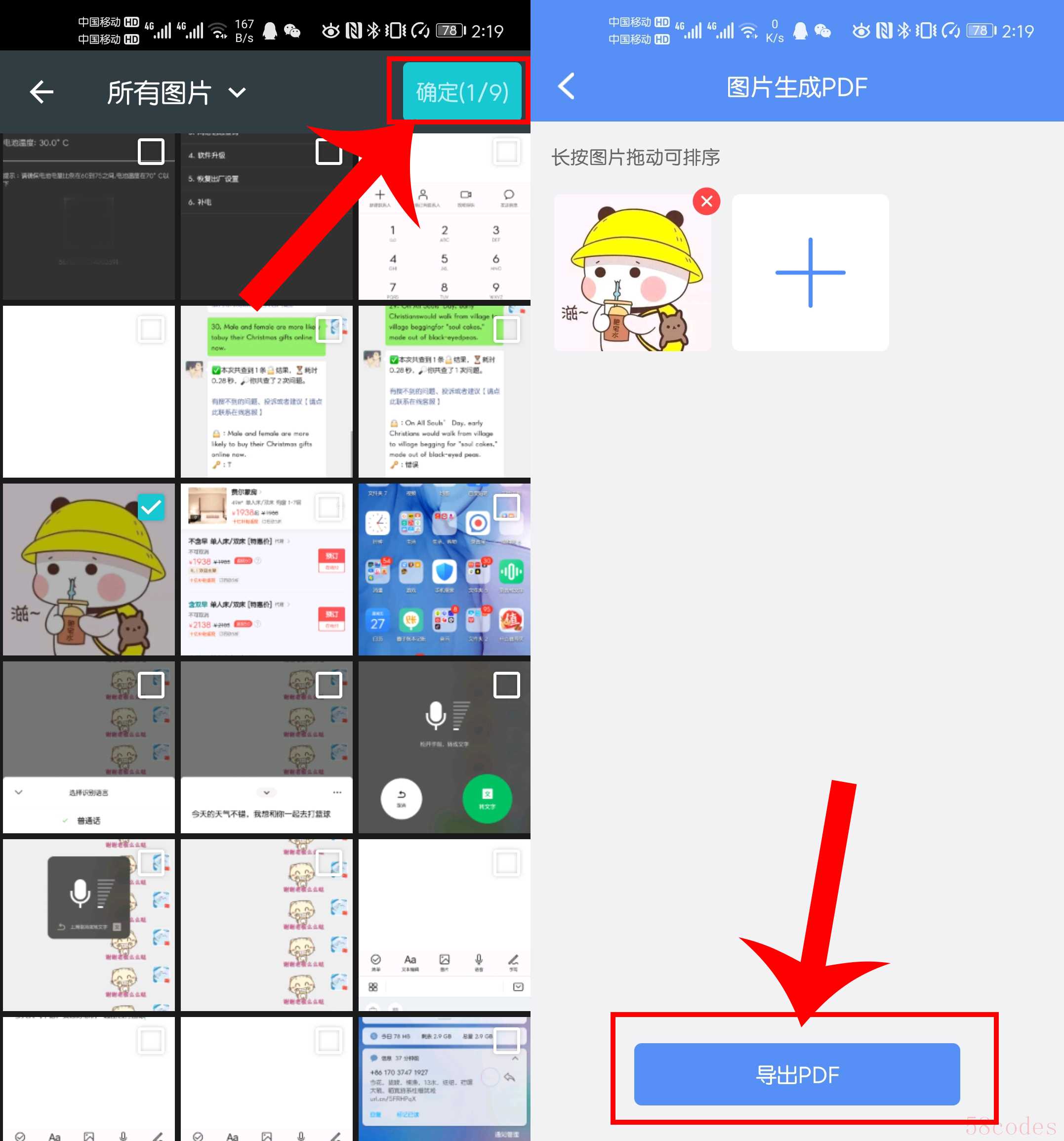
以上就是笔者分享的内容了,小米手机就是一个扫描仪哦,轻松将纸质文档转为电子稿。
那么,觉得有用的话,记得帮笔者点赞、转发哦。

 微信扫一扫打赏
微信扫一扫打赏
 支付宝扫一扫打赏
支付宝扫一扫打赏
